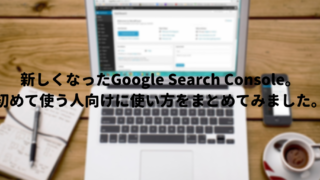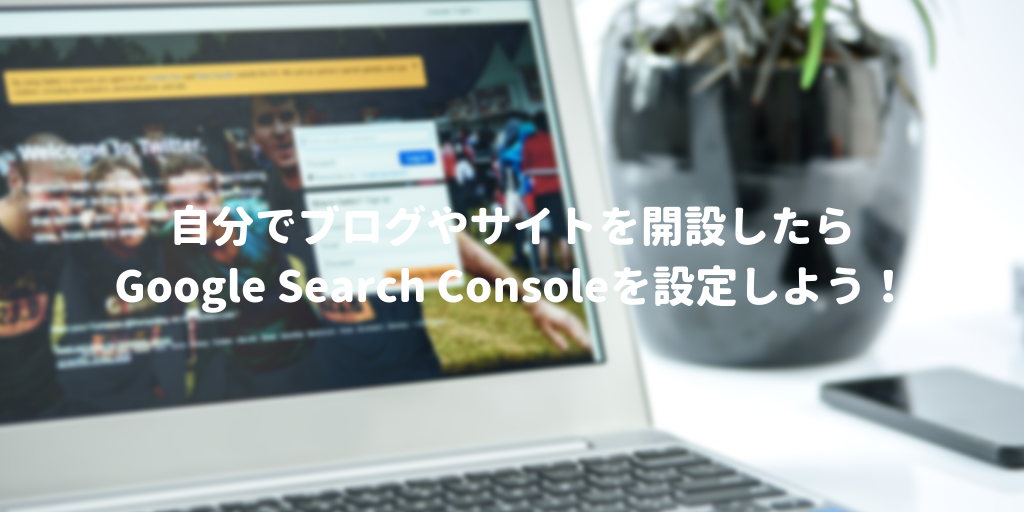ブログを始めたらどんな人がどれだけブログを見に来てくれているのか気になりますよね。そんなときに有用なサービスのひとつ「Google Search Console」、使っていますか?
Google Search Consoleって何するもの?
Google Search Consoleとは、その名の通りGoogleさんが提供しているサービスのひとつ。
ざっくりいうと、このGoogle Search Consoleを使えば
- ブログ(サイトにももちろん使えます)の記事(ページ)がGoogleにインデックスされているか
- 記事(ページ)がどんな言葉で検索されているか
- 記事(ページ)がどれだけ検索結果に表示され、そのうちどれだけクリックされているか
- 検索順位は何位くらいに表示されているか
などが分かるようになります。
ちなみに、このGoogle Search Consoleは無料で使うことができます。
他にもいろいろなサービスはありますが、無料で使える点からいってもブログ(サイト)を開設しているなら設定した方がいいと思います。
Google Search Consoleを使えるのはブログ(サイト)の所有者だけ
とはいえ、すぐに使えるわけでもないのがこのGoogle Search Console。まず一番大切なことはというと「そのブログ(サイト)の所有者であること」です。
そして、そのブログ(サイト)の設定を変更することができなければなりません。所有者ではあるけれど、ブログの設定を変更できない人や自分でサイトを操作できない人は設定できないので注意してくださいね。
ブログを自分で開設している人やWordPressでブログを開設している人、FTPを使ってサイトを操作できる人であれば、Google Search Consoleの動作に必要な設定やファイルのアップロードができますので、ぜひ設定してみてくださいね。
Google Search Consoleの設定方法
では、自分のブログやサイトにGoogle Search Consoleを設定する方法をご紹介していきますね。
まずは、Google Search Consoleを使えるようにするため、Googleアカウントを取得し、Google Search Consoleの画面にログインします。
ログインできたら、自分のブログやサイトをGoogle Search Consoleに登録します。登録については以下のページが分かりやすく書かれていましたのでご紹介します。
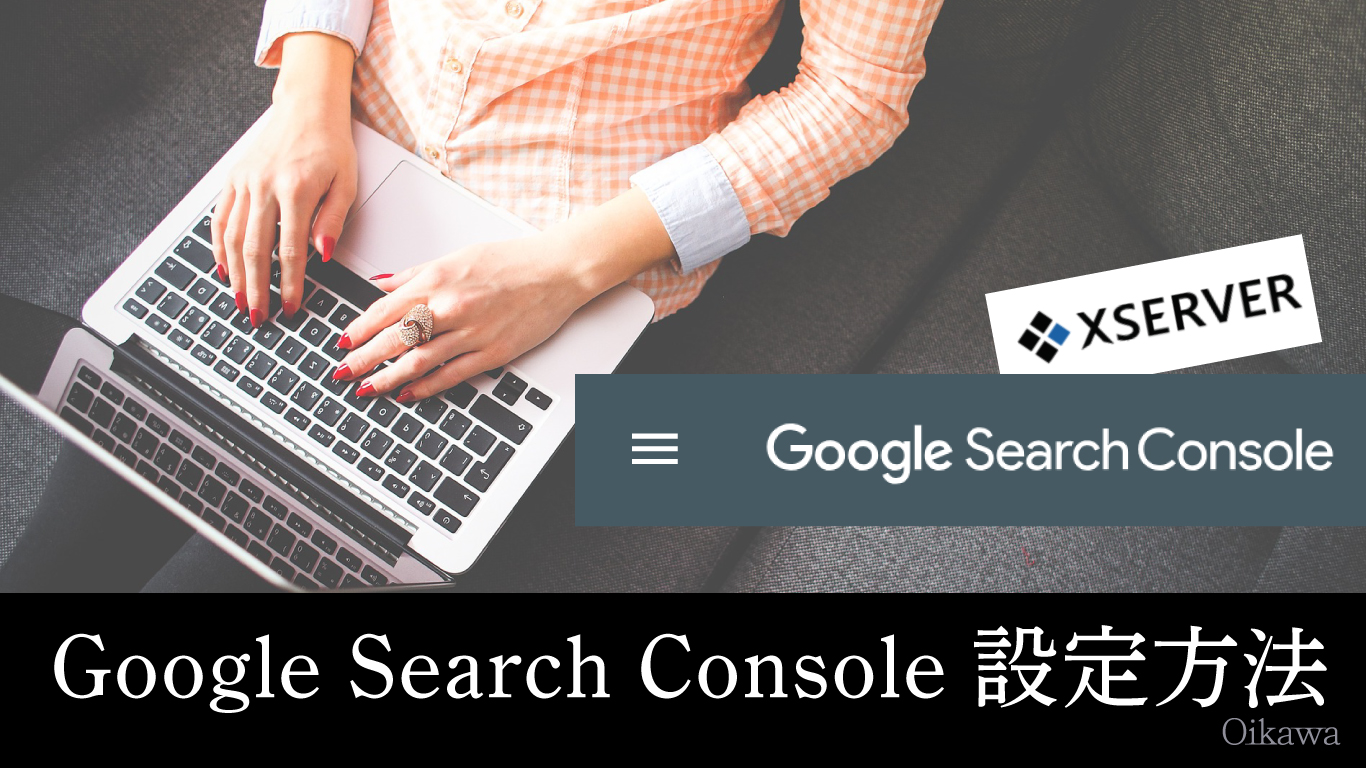
Google Search Consoleに登録する際、所有権の確認という画面が表示されます。おすすめの確認方法にある「HTMLファイル」を使うには、ダウンロードしたファイルをサーバにFTPを使ってアップロードする必要があります。
自分のサイトの場合は、ダウンロードしたファイルをアップロードすることで所有権を確認することができます。
もし、FTPが分からない場合やファイルをサーバーにアップロードできない無料ブログサービスの場合は、画面下の「その他の確認方法」をクリックし、取得したコードを該当する場所に貼り付ける操作でも所有権を確認することができます。


WordPressのテーマによっても違ってくると思いますが、所有権を確認するためのコードの貼り付け方をいくつかリンクしておきますね。

自分のブログやサイトを開設したらGoogle Search Consoleに登録しよう、のまとめ。
自分のブログやサイトを開設したら、Google Search Consoleに登録しておくといろいろなことが分かるようになります。
- どんな言葉で検索されているのか
- 検索結果に何度表示されているか
- どの記事(ページ)がよく読まれているのか
- 検索結果の何位に表示されているのか
設定は少し戸惑うところがあるかもしれませんが、一度登録してしまえばずっと無料で使い続けることができますので、頑張って設定してほしいなと思います。
新しくなったGoogle Search Consoleの見方についてまとめた記事はこちらです。